Всем доброго времени суток! В продолжение темы о настройках оборудования при использовании оптоволоконной технологии, предлагаю внимательно разобрать такую востребованную тему, как настройка Wi-Fi на роутере от ByFly.
А это значит, что сейчас мы продолжим "терзать" терминал под именем MT-PON-AT-4, который любезно предоставляет Белтелеком своим любимым абонентам. Хотя кто его знает, кто кого здесь больше любит? Но в любом случае надо радоваться тому, что есть.
Содержание статьи:
Значит так, друзья, если хотите с комфортом "шариться" по просторам интернета на своих мобильных девайсах, лежа, например, на удобном диване, то нужно всего лишь один раз грамотно настроить Wi-Fi на модеме и забыть про все.
Процесс этот не сложный, однако имеются некоторые нюансы, которые сейчас и будут рассмотрены. Поэтому давайте скорее переходить к сути вопроса. Первым делом нужно войти в настройки роутера. Как это сделать я показывал в прошлой публикации, на которую была ссылка в самом начале этой статьи. Кто еще не читал, самое время это сделать.
Когда окажетесь "внутри" терминала, следует пройти по пути "Network-WLAN-Basic" и сверить значения пунктов "Wireless RF Mode, Mode, Country/Region, Band Width и Channel" со значениями на картинке ниже. По идее, такие же параметры должны стоять и по умолчанию.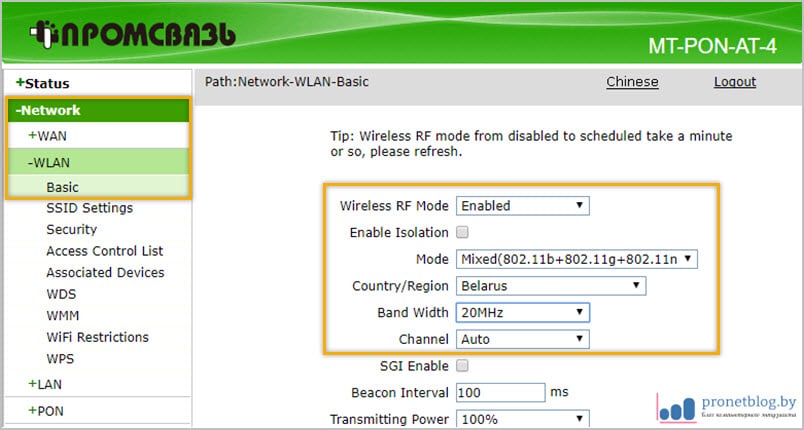
После этого сохраняем только что выставленные опции кнопкой "Submit", которая находится в самом низу окна с настройками.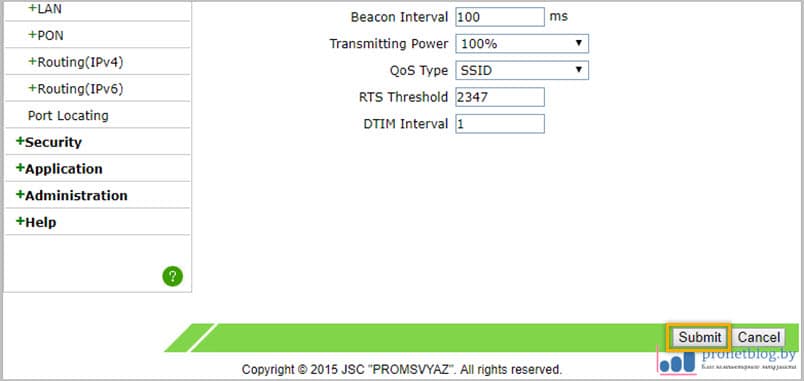
Затем нужно перейти в раздел "SSID Settings", чтобы задать имя нашей Wi-Fi сети роутера от ByFly. Для этого в строке "SSID Name" укажите любое удобное вам имя, по которому в дальнейшем вы сможете узнать свою беспроводную сеть среди кучи соседских.
Все остальные настройки выставьте как показано на рисунке выше. Особое внимание стоит обращать на пункты, обозначенные желтой рамкой. На следующем шаге стоит перейти в раздел настроек под названием "Security".
Здесь мы укажем надежный пароль для подключения к точке доступа Wi-Fi, а также тип шифрования передаваемых "по воздуху" данных. Для этого в графе "WPA Passphrase" впишите собственный пароль, который не должен быть меньше восьми символов.
Также желательно чтобы он не был номером вашего мобильного телефона. Ведь его может знать добрая половина подъезда. В пунктах "Choose SSID, Authentication Type и WPA Encryption Algorithm" выставьте параметры, как показано на примере ниже.
После этого, опять же, не забываем сохраняться кнопкой "Submit". Теперь, в принципе, можно сказать, что основные настройки Wi-Fi соединения на роутере от ByFly завершены. Если все сделали правильно, то в списке доступных беспроводных сетей должно появиться знакомое имя.
Для избежания непонятных проблем, рекомендуется, чтобы сетевая карта компа была настроена на автоматическое получение IP-адресов от модема. Как это сделать, я когда-то рассказывал вам в этой публикации.
А в завершение я хочу показать вам одну прикольную плюшку, которая может увеличить безопасность вашей беспроводной домашней сети. Заключается она в том, что можно по MAC-адресу разрешить либо запретить подключение по Wi-Fi определенных устройств.
Поможет нам это реализовать вкладка "Access Control List". Здесь в графе "MAC Address" следует указать нужный MAC определенного устройства, а затем разрешить (Permit) или запретить (Disable) доступ к только что созданной беспроводной точке доступа.
Ну вот и все, ребята, на этом рассказ о том, как настроить Wi-Fi на роутере от ByFly подошел к завершению. Если остались вопросы, то как всегда жду их в комментариях. На этом всем пока и до новых встреч. А на закуску давайте посмотрим прикольное видео.



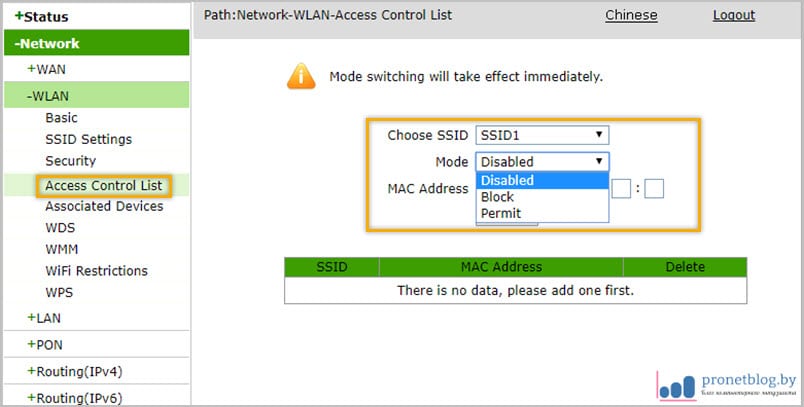

с возвращением, Виталий, заждался я Ваших статей=)))). Уже второй год как оптоволокно, столкнулся с такой проблемой. Есть домашний медиасервер (HMS), вы ещё статейку на сайте делали (благодаря вам, узнал об этой замечат. программе), пытаюсь запустить фильм по Wi-Fi, каждые 10 с загрузка (фильм весом 50 Гб, объёмы меньше идут на ура). Пропускная способность вроде как выше? (у меня тоже AT-4 промсвязь). В чём может быть проблема? модем, понятно, не самый дорогой... может, дело в пропускн. способности?
Во-первых, спасибо за теплые слова. Во-вторых, думаю Вы правы в том, что не хватает мощности передатчика и пропускной способности. У меня фильмы в качестве Full HD тоже тормозят по Wi-Fi. При стандартном оборудовании от этого никуда не деться. 🙁
Придется видимо покупать сетевой кабель...
Да, кабель есть кабель. Это самое надежное решение.